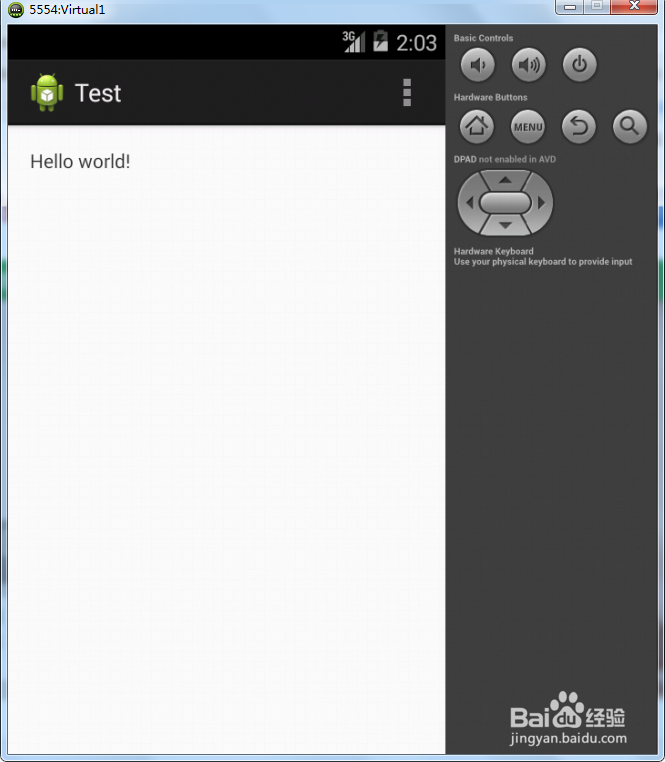如何使用eclipse新建android app并测试运行结果
1、打开本文最后的参考资料(百度网盘资源),下载Eclipse+SDK开发环境,密码为:6ey9。
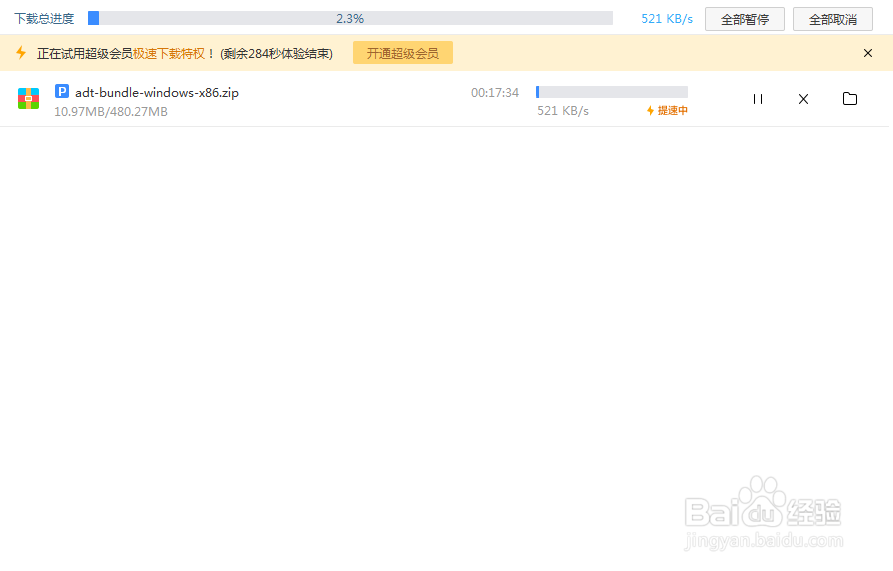
2、放到一个你喜欢的目录里,建议路径不要包含中文。
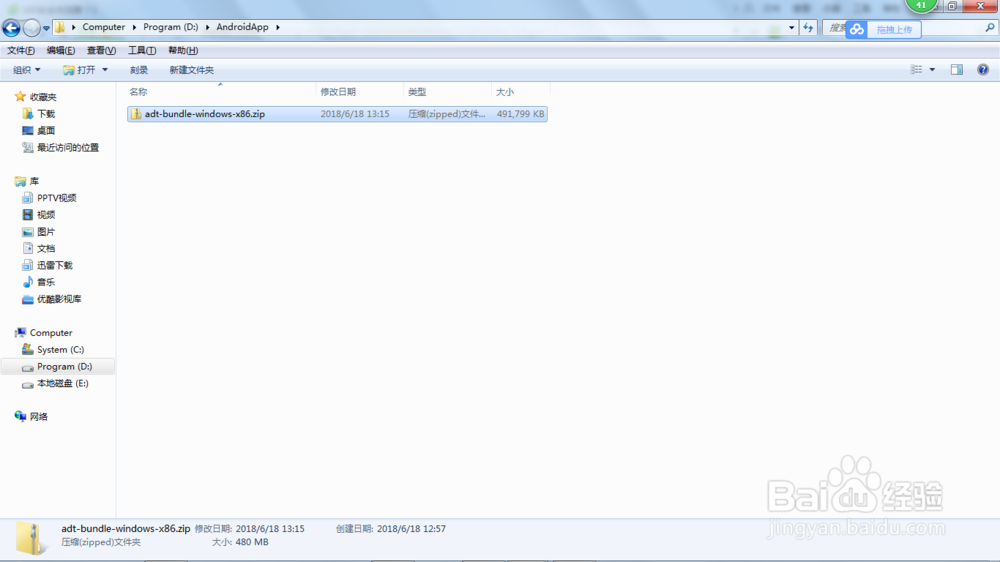
3、解压,打开加压后的文件夹。
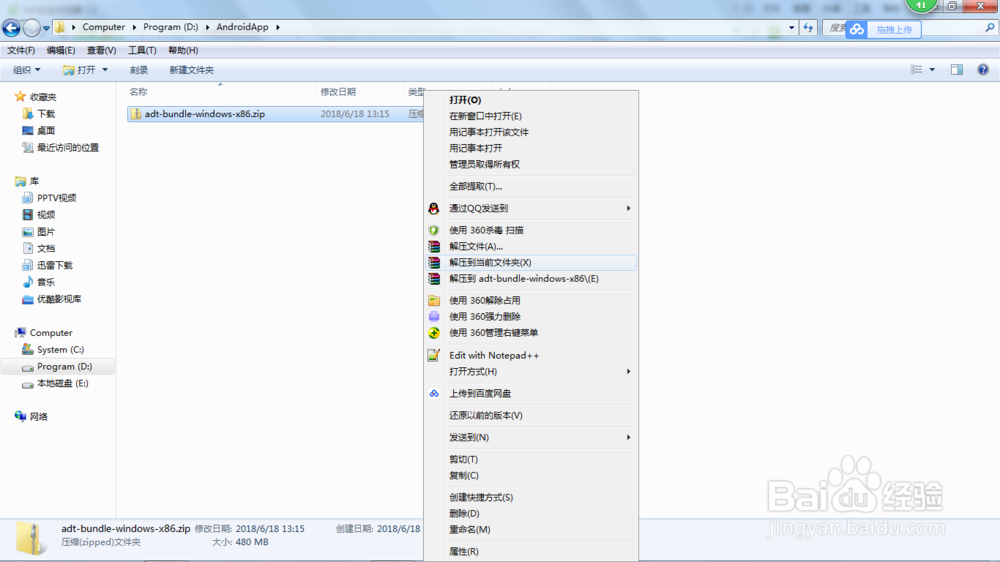

4、打开eclipse文件夹
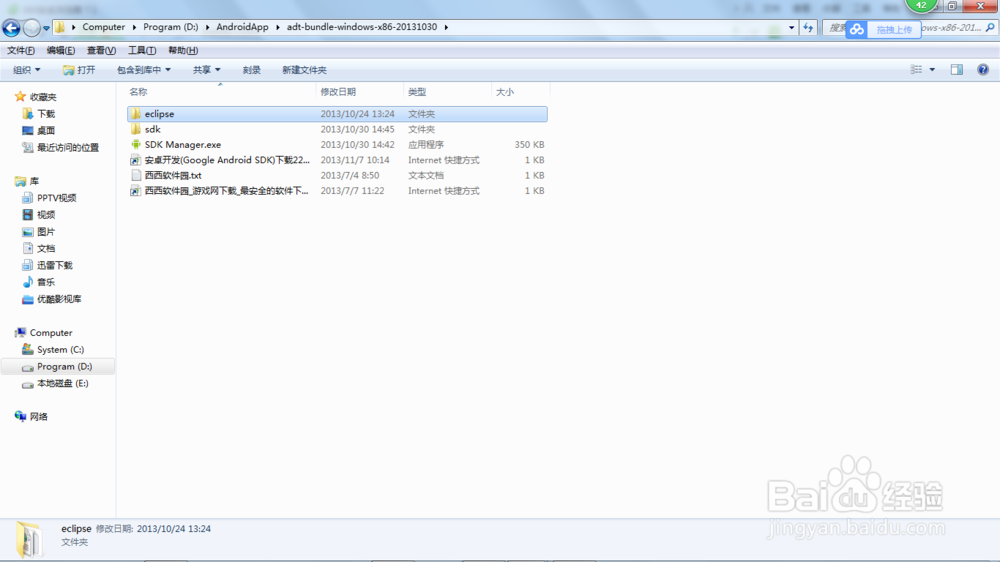
5、双击运行”eclipse.exe“
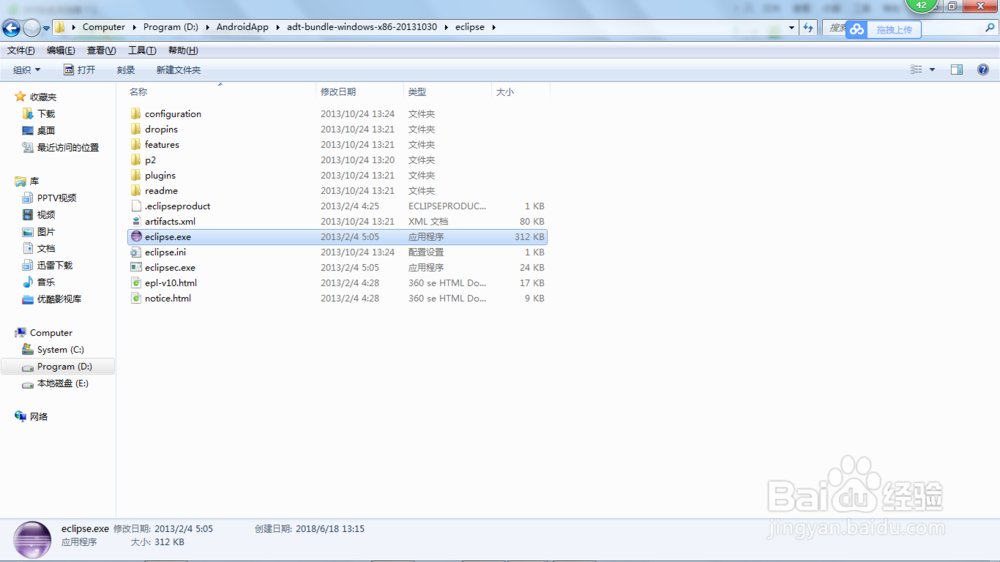
6、洧粽袄淖配置工作目录,按你喜欢的填,当然还是那句话不要包含汉字,也最好不要有空格。2、之后每次运行eclipse都会有这个界面,建议这个界面不要随意更改,否则你之后创建的虚拟机很可能会有问题。
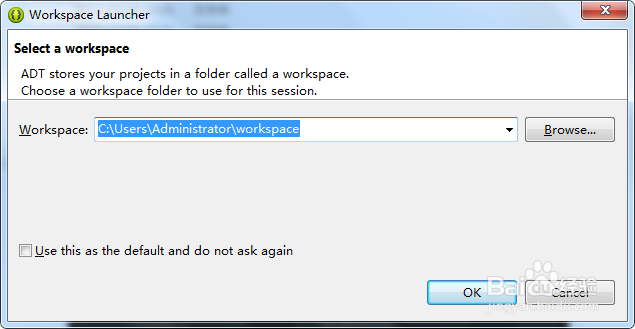
7、选择好目录后点击"Next"
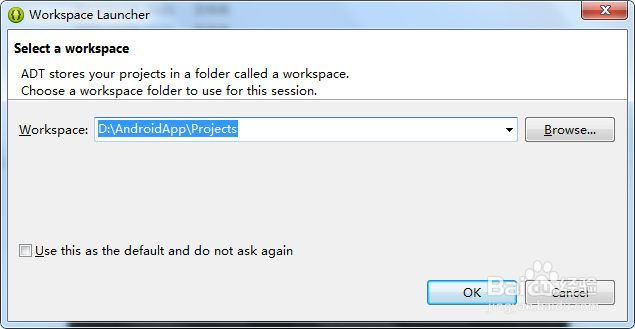
8、进入登录界面,这个地方大概需要几分钟,耐心等待。
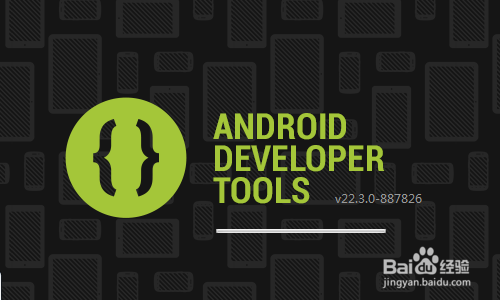
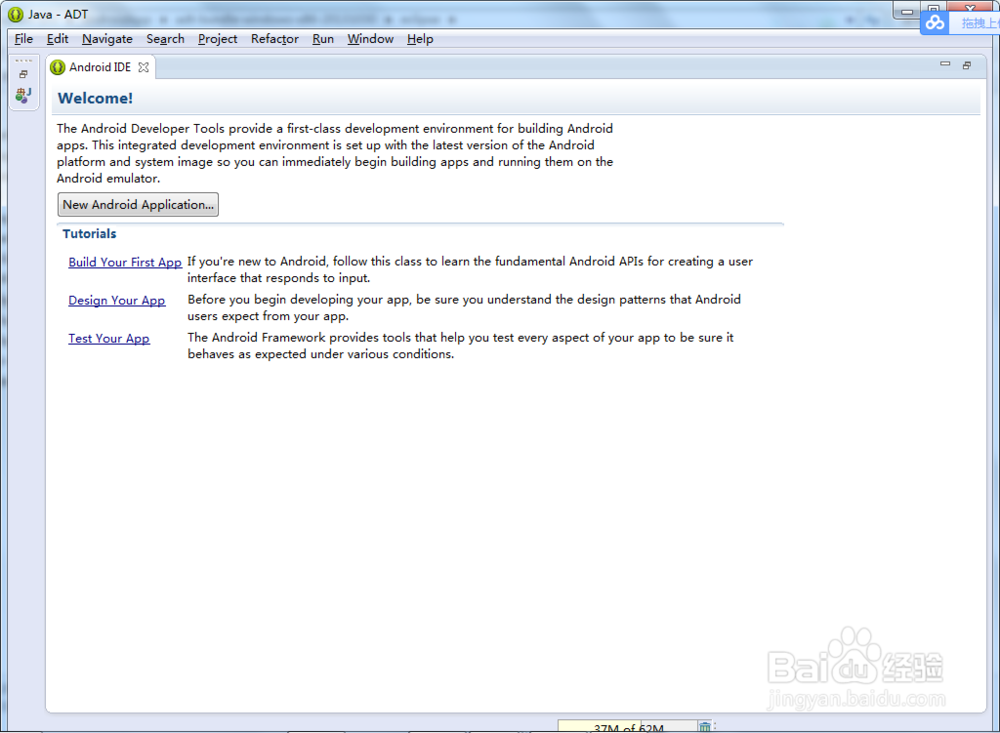
9、依次点击左上角的File ->New ->Android Application Project
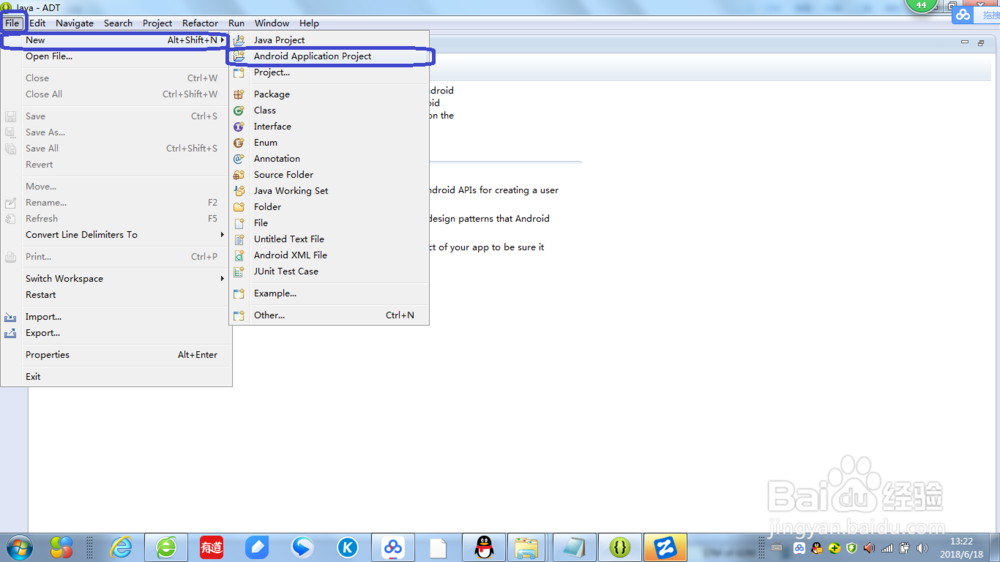
10、在Aplication Name中输入合法的应用名称。2、注意应用名称应以大写字母开始,否则软件会提示The application name for most apps b髫潋啜缅egins with an suppercase letter。3、Project Name是由软件根据Application Name自动生成的,不要动它。4、Package Name不要使用系统默认的com.example,会报Waring的:The prefix 'com.example.' is meant as a placeholder and should not be used.我们不妨直接在后面加个2改为com.example2.test。
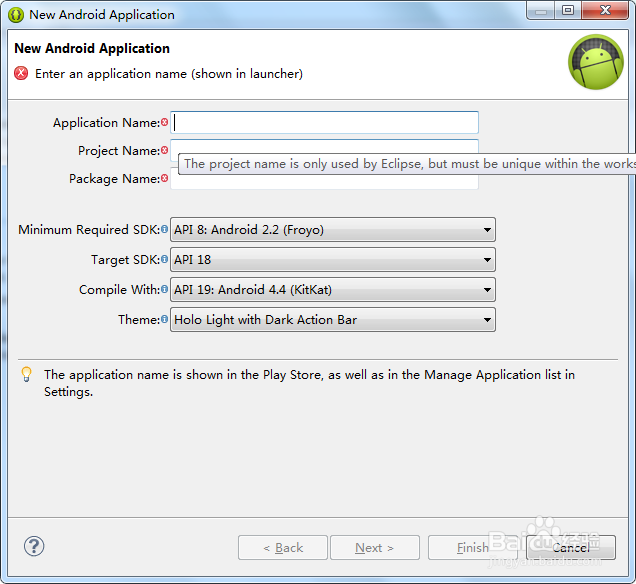
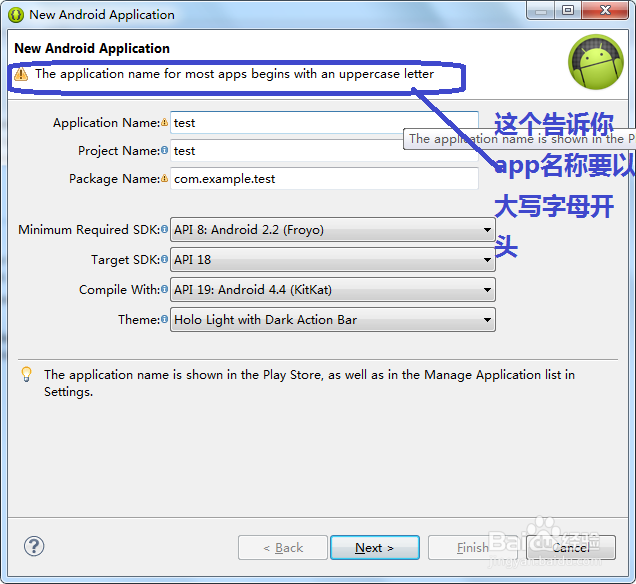
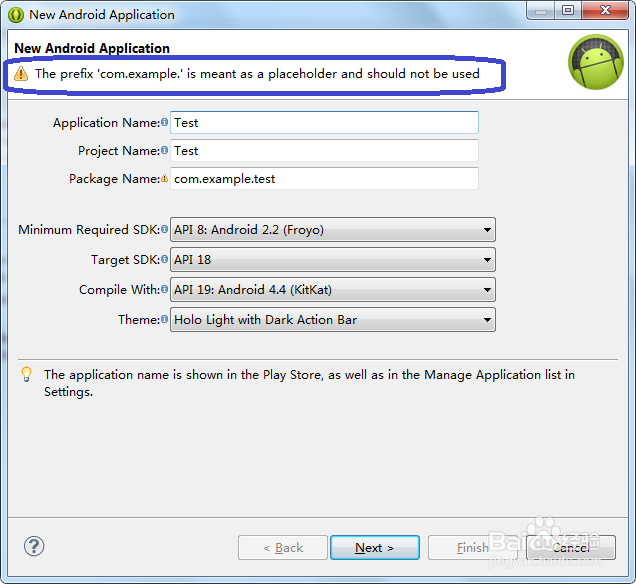
11、Application Name取TestPackage Name取com.example2.test后软件通过,点"Next"
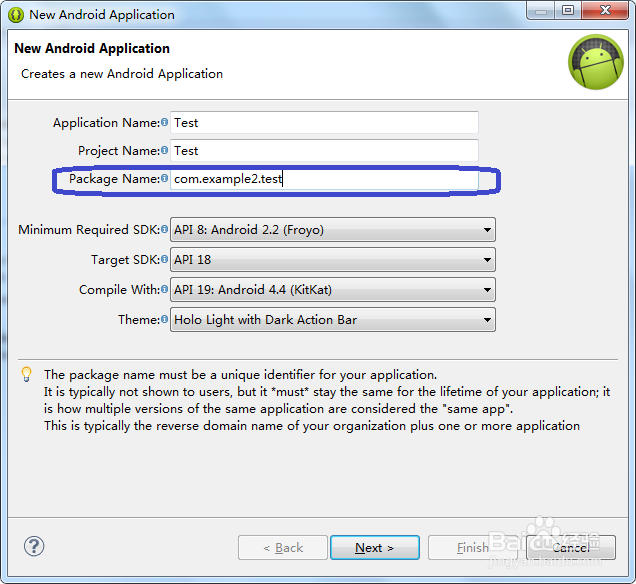
12、配置Project,这里直接点击"Next"
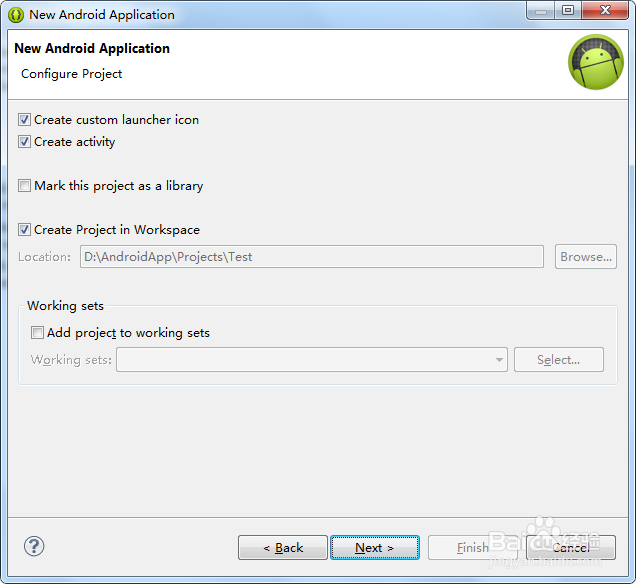
13、配置程序显示的图标,这里当前先按默认设置,点"Next"
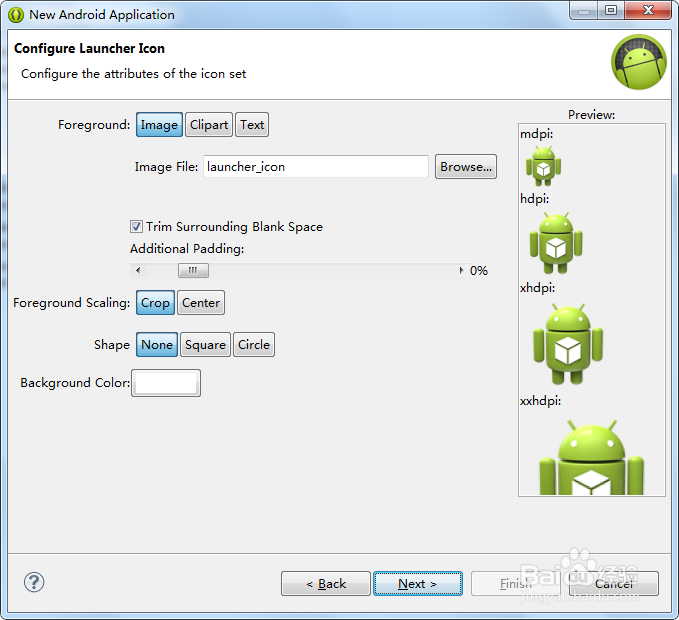
14、选择创建项目的方式,这里按默认设置,选"Blank Activity",接着继续点“Next"
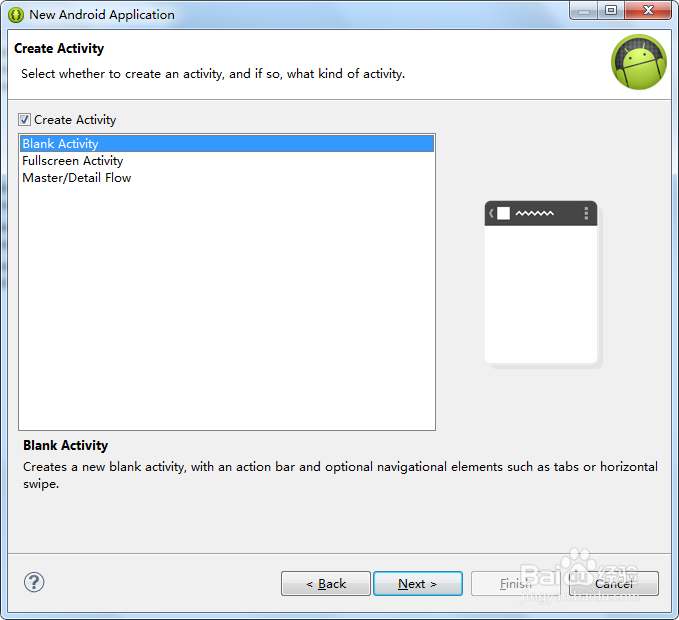
15、选择Activity名称,这个目前先按默认的MainActivity,继续点"Next"
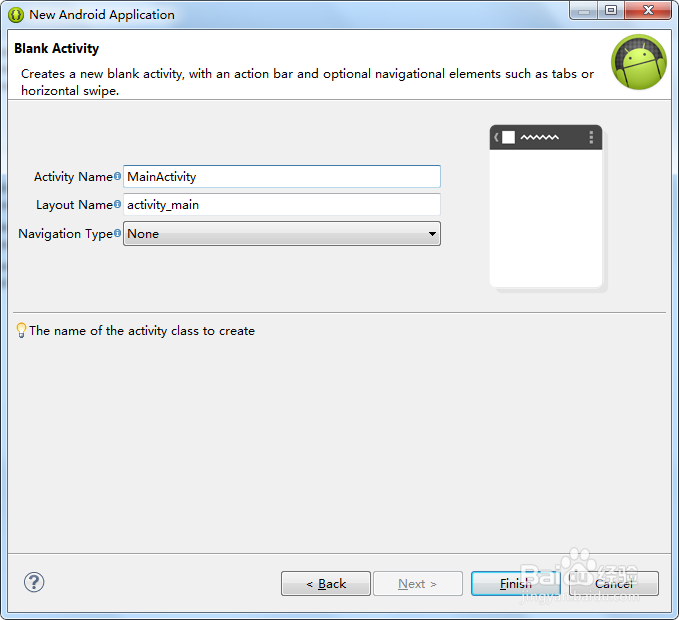
16、到了这一步,心急的小伙伴可能会发现好像什么都没变,不要急,请点击做上角的两个小矩形叠起来按钮,接着就可以进入工程界面了
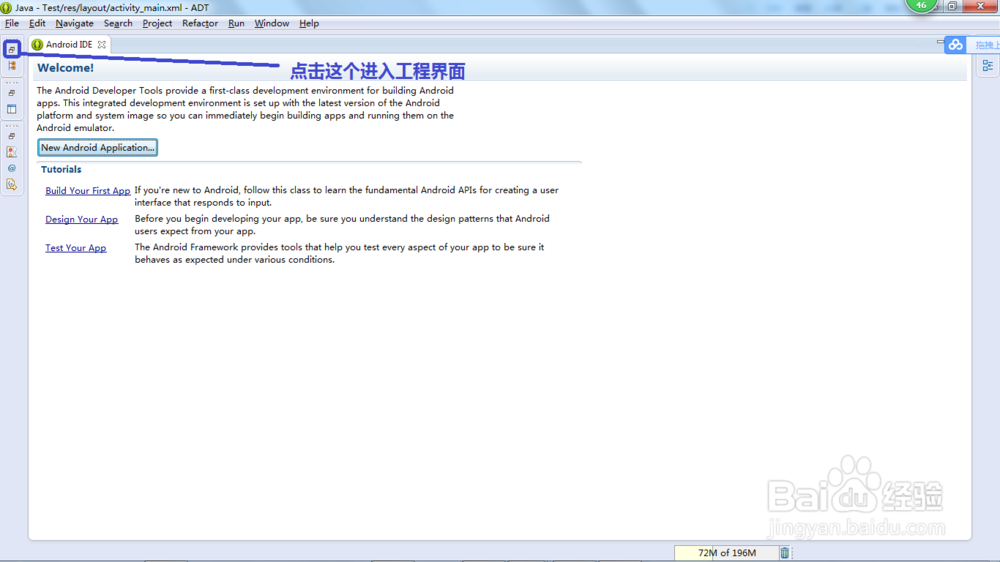
17、进入工程界面
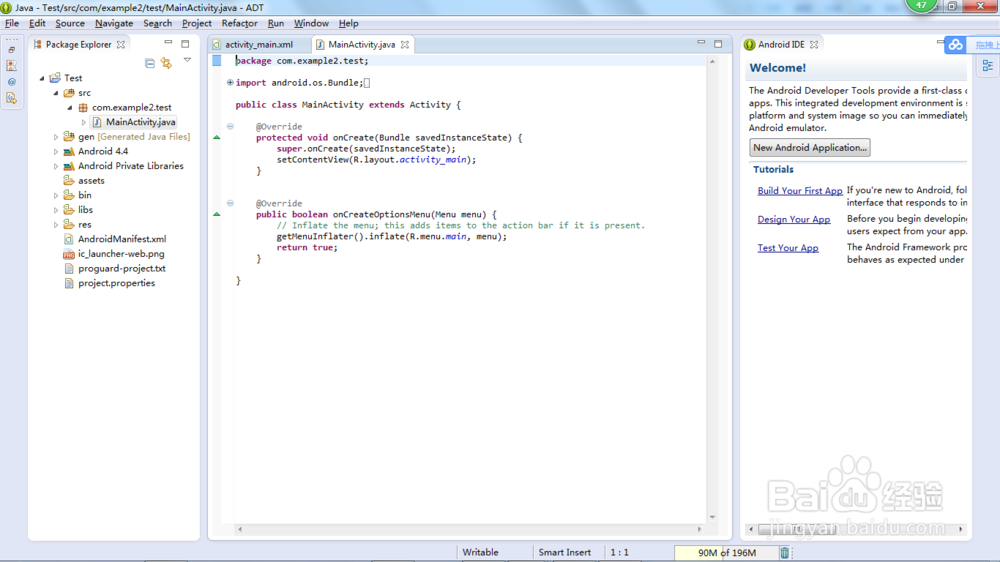
18、点击菜单栏的Run ->Run,或者直接按快捷键Ctrl + F11,
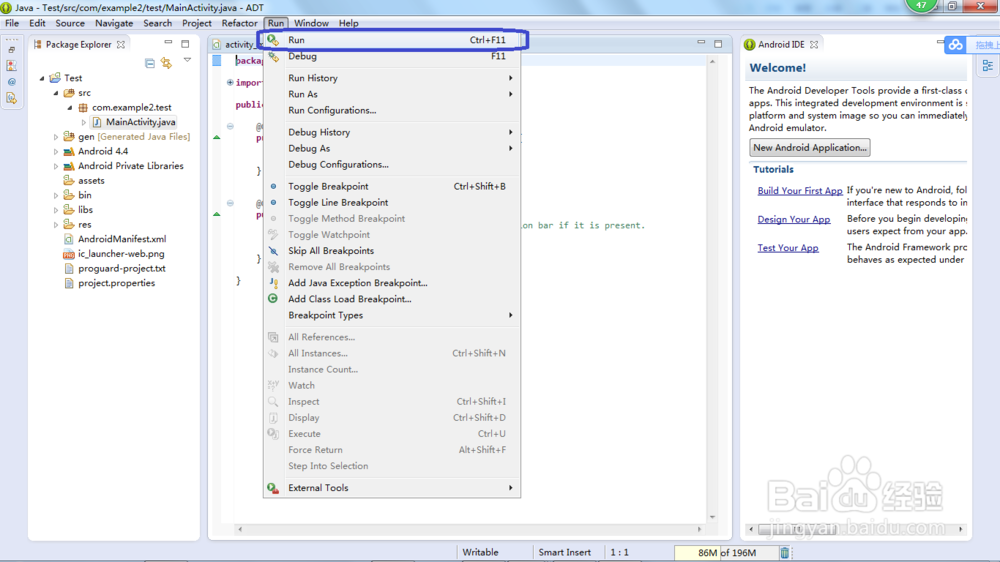
19、按默认选择Android Application,即允许安卓应用程序,接着点击”OK“
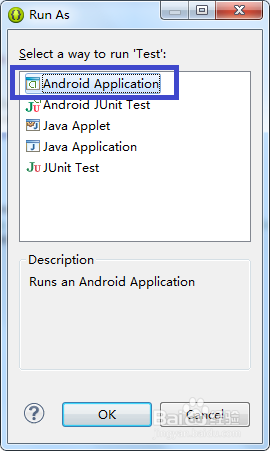
20、大概几分钟后,软件会弹出下面的对话框,大意告诉你”现在没有虚拟机可运行,要不要创建一个?“,我们当然要选"Yes"了。
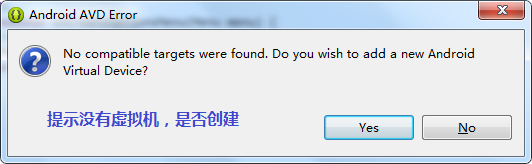
21、这里弹出虚拟机选择对话框,然而由于我们真的没有虚拟机,所以它什么都没有,那么小伙伴们,关掉它吧!后面会告诉你怎么创建。
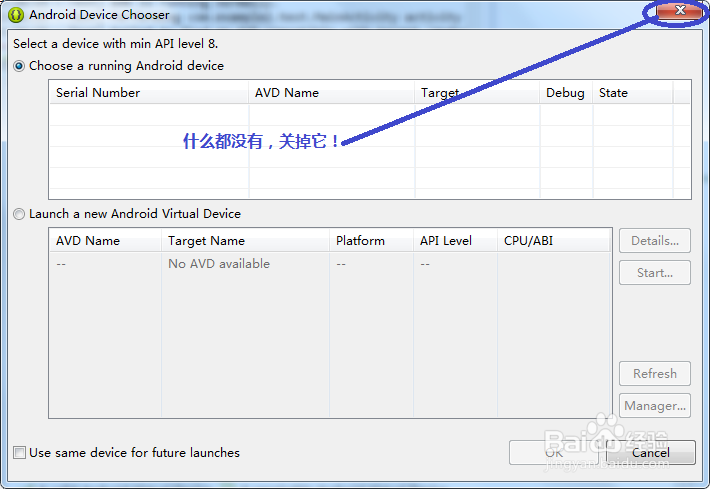
22、进入”安卓虚拟机管理“界面,看到那个乱码没?那是我之前创建的一个虚拟机,因为更改了工程目录所以它心情不好乱码了,如果你没有创建过虚拟机,那么你这个界面应当也是空的。点击右上角的"New",进入下一步。
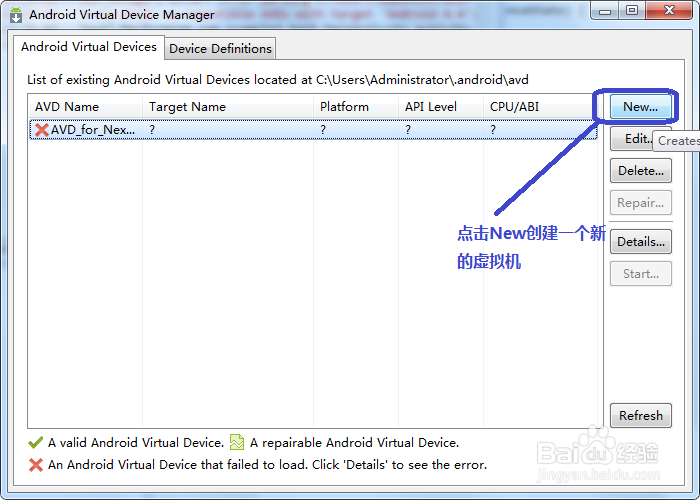
23、现在是"创建新虚拟机"界面,请按图中设置配置。1、AVD Name输入你的虚拟机名称,依然不建议输入汉字和空格2、在Device选择你喜欢的设备,当然如果电脑趺谄菇明配置不是特别牛,我建议你还是按我的选。3、在Target选择API版本,按默认的Android4.4-API Level 19吧,以后熟悉了再去改吧,现在还是把程序运行起来为要。4、CPU/ABI、Keyboard、Skin、Front Camera、Back Camera按默认的就行。5、Memory Option输入你想要的RAM容量,如果电脑不是很牛逼,还是尽量小点,但是也不要太小了,太小了也慢。6、在Internal Storage选择内部存储容量,选个512M吧。7、SD Card容量看你电脑容量多大,我选1G。所有配置完成后点击”OK“,进入下一步。
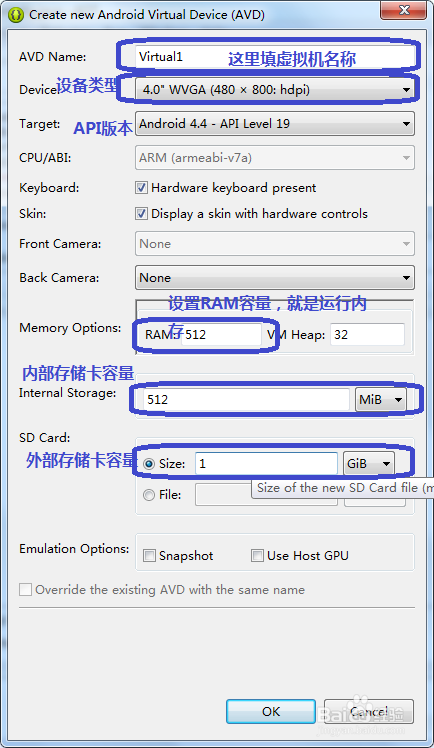
24、回到之前的虚拟机管理界面,我们会看到刚刚创建的虚拟机,点击左边的"Start"按钮,进入下一步。
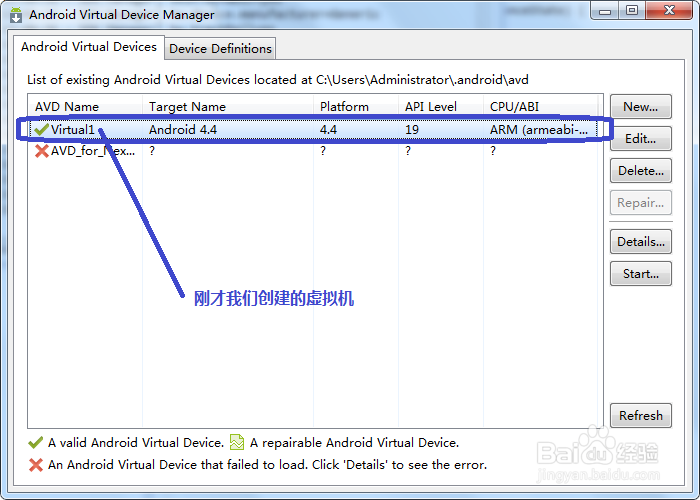
25、点击"Launch"运行它。
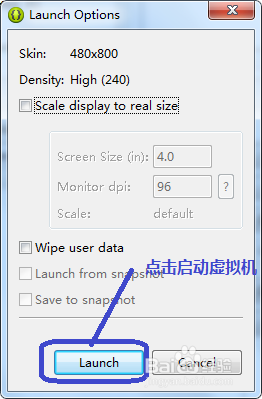
26、弹出虚拟机加载对话框,这里需要耐心等待,一般的电脑需要大约几分钟,注意关注电脑状态栏,如果出现图中的新程序运行那么标志虚拟机开始启动了。
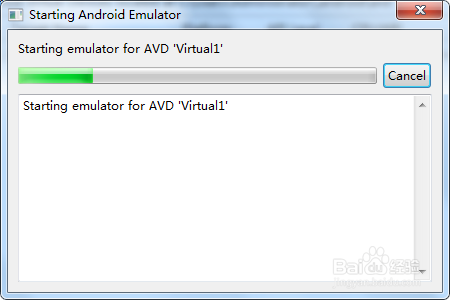
27、虚拟机启动之后可以关闭虚拟机管理对话框了,同时虚拟机启动时间会比较长,我这里用了10几分钟,请不要着急,耐心等待!
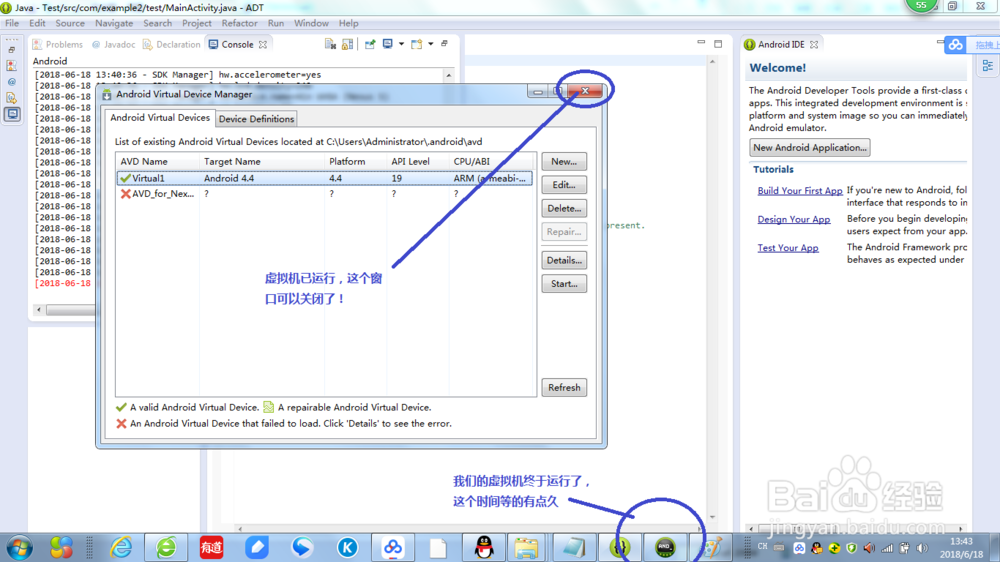
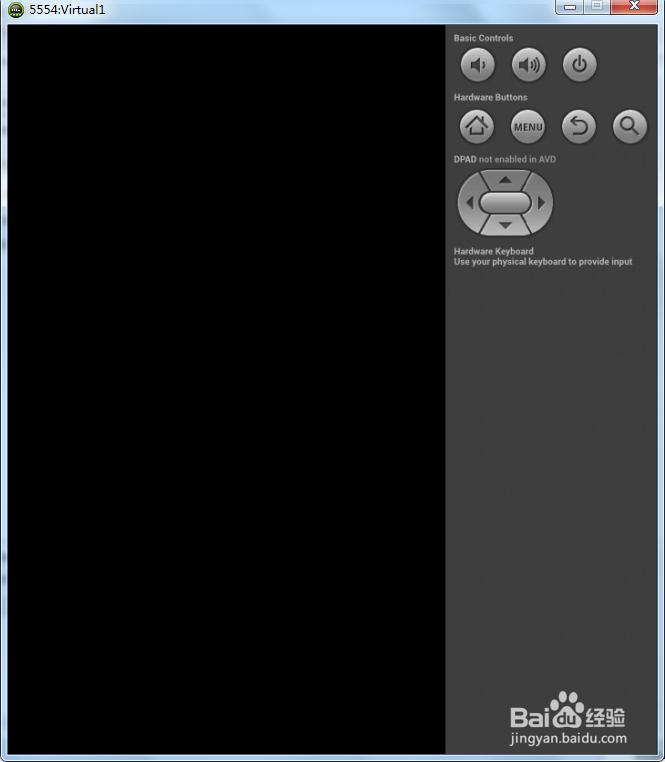
28、虚拟机启动成功!如果有弹出那个大大的OK按钮的,直接点击OK就行,然后这个就是一个虚拟的手机了,你可以用鼠标在它的界面里贞惕锂镫滑动,就像操作手机触屏一样。注意一下,由于目前的安卓虚拟机运行很慢,请在操作虚拟机时不要心急,以免出现虚拟机卡死!接下来请看下一步
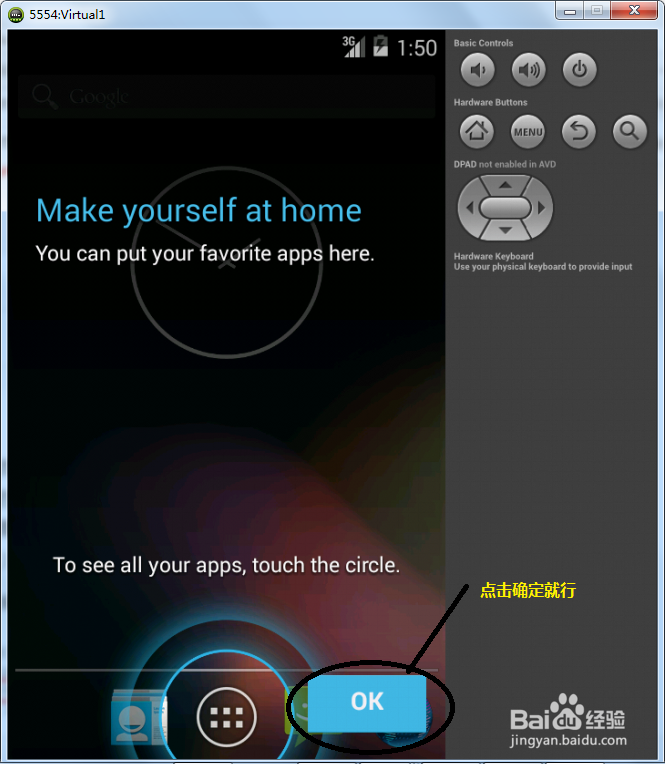
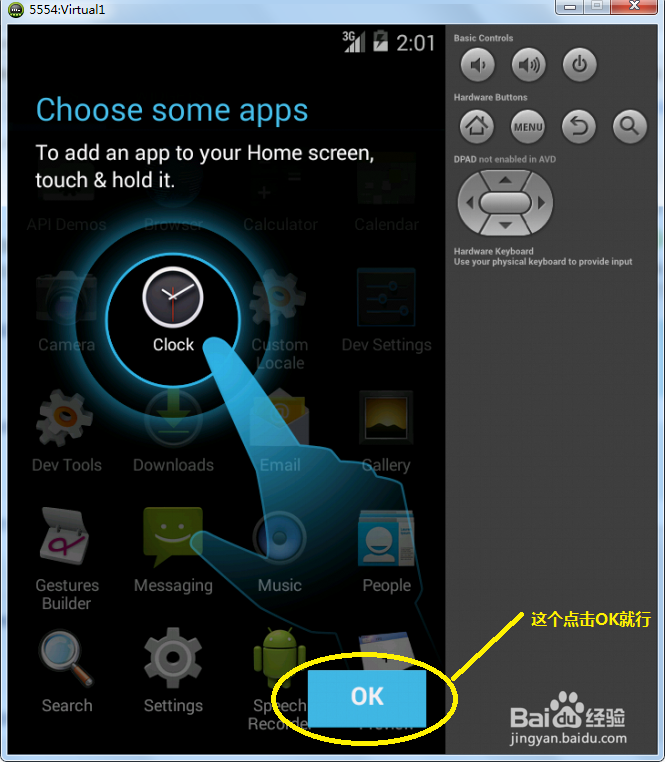
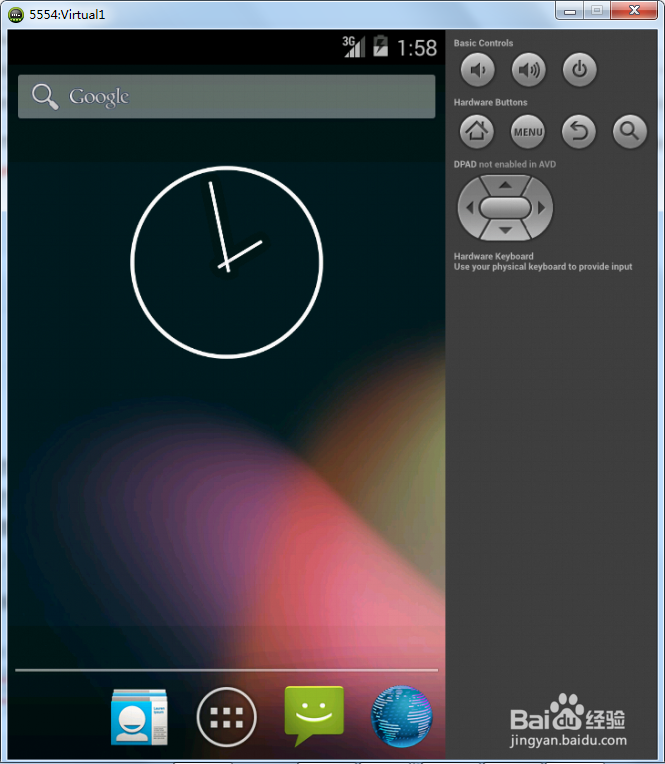
29、回到Eclipse,再次点击工短铘辔嗟具栏的Run ->Run,或者直接按快捷键Ctrl + F11,接着运行Android Application,等待几分钟后你会看到下一步的界面
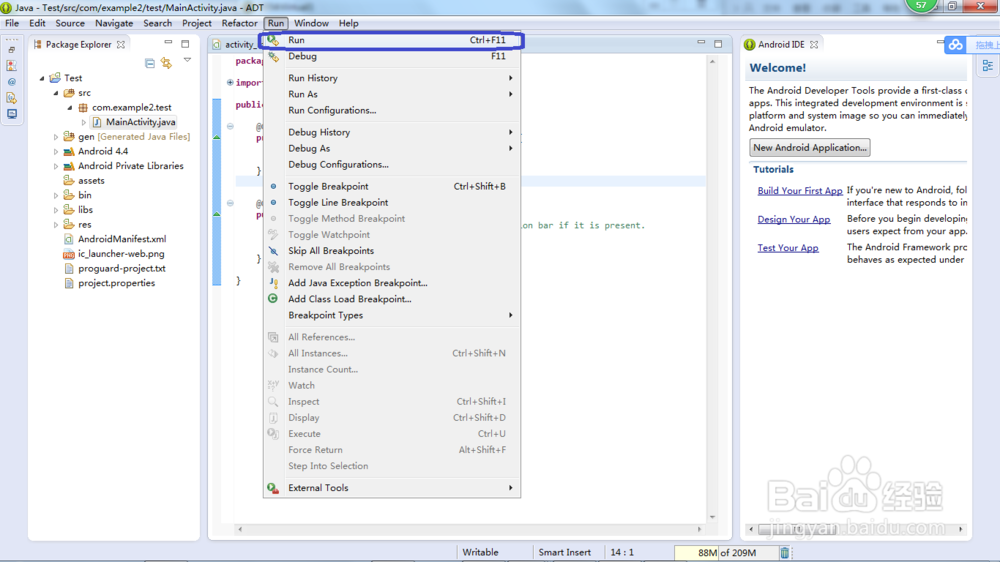
30、如果虚拟机出现下面的界面那么表示你成功了!恭喜你,进入安卓软件开发的世界,请保持你的热情,不要停!